Πώς να διαχειριστείτε τα δίκτυα Wi-Fi χρησιμοποιώντας τα Windows 7

Αυτός ο οδηγός θα σας δείξει τα σχοινιά για τη διαχείριση ασύρματων δικτύων με τις νέες αλλαγές στα Windows 7.
Με τα Windows 7, η Microsoft αναβαθμίστηκε σε μεγάλο βαθμόΤα ασύρματα δίκτυα αντιμετωπίζονται. Εάν θεωρήσετε την τεράστια αύξηση της ασύρματης σύνδεσης τα τελευταία πέντε χρόνια, είναι εύκολο να καταλάβετε γιατί αυτή η αναβάθμιση ήταν ένα shoo-in. Αυτός ο οδηγός groovy θα σας δείξει τα σχοινιά για τη διαχείριση ασύρματων δικτύων με τις νέες αλλαγές στα Windows 7.
Πώς να διαχειριστείτε ασύρματα δίκτυα στα Windows 7
Εάν έχετε εγκαταστήσει μια κάρτα ασύρματου δικτύου, θα εμφανιστεί ένα εικονίδιο στο δίσκο συστήματος των Windows. Μπορείς Κάντε κλικ αυτό το εικονίδιο για να δείτε τα διαθέσιμα δίκτυα και να αποκτήσετε γρήγορη πρόσβαση στο Κέντρο δικτύου και κοινής χρήσης.
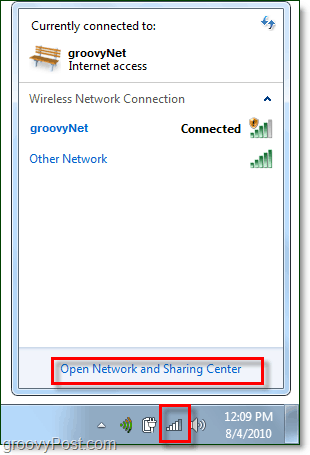
Από το δίκτυο και το κέντρο κοινής χρήσης, ο πρώτα να σταματήσει είναι η οθόνη διαχείρισης ασύρματου δικτύου. Για να φτάσουμε εκεί Κάντε κλικ Διαχείριση ασύρματων δικτύων από την αριστερή πλαϊνή μπάρα.
Εναλλακτικά, μπορείτε να έχετε πρόσβαση σε αυτό από το μενού Έναρξη από Πληκτρολόγηση διαχείριση ασύρματου δικτύου στο πλαίσιο αναζήτησης και Κάνοντας κλικ ο Διαχείριση ασύρματων δικτύων σύνδεση πίνακα ελέγχου.
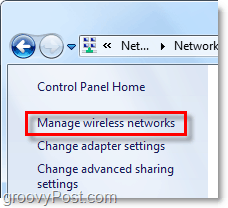
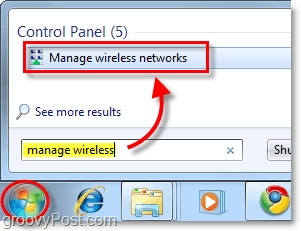
Τώρα είμαστε στην οθόνη που θέλουμε να είμαστε, τοστην ενότητα του πίνακα ελέγχου με τίτλο Διαχείριση ασύρματων δικτύων. Θα αναγραφούν όλα τα ασύρματα δίκτυα στα οποία έχουν συνδεθεί τα Windows 7 και αποθηκεύονται τα δεδομένα σύνδεσης. Από εδώ μπορείτε να κάνετε αρκετά διαφορετικά πράγματα. Ακριβώς για να αναφέρουμε μερικά:
- Προσαρμόστε την προτεραιότητα δικτύου μετακινώντας τα δίκτυα προς τα πάνω ή προς τα κάτω στη λίστα
- Προσαρμογή ιδιοτήτων προσαρμογέα
- Προσθήκη νέων δικτύων
- Κατάργηση υφιστάμενων δικτύων
- Προσαρμογή τύπων προφίλ
Αν έχετε πολλούς χρήστες στον υπολογιστή σας και η ασφάλεια είναι ένα ζήτημα, το πρώτο πράγμα που θα θελήσετε να κάνετε είναι Κάντε κλικ Τύποι προφίλ και προσαρμόστε τις ρυθμίσεις εκεί.
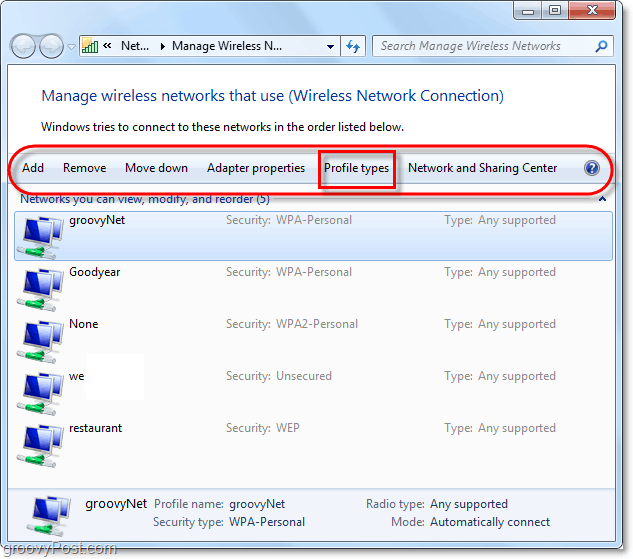
Εάν η ασφάλεια δεν αποτελεί πρόβλημα, η καλύτερη επιλογή είναιεπιλέξτε "Χρήση μόνο προφίλ όλων των χρηστών (συνιστάται)" - εξαρτάται από το δίκτυο στο οποίο συνδέεστε και τις περιστάσεις. Αλλά εάν θέλετε να κρατήσετε άλλους χρήστες στον υπολογιστή σας να έχουν πρόσβαση στα ίδια δίκτυα, τότε ορίστε τον τύπο προφίλ σε "Χρήση προφίλ όλων των χρηστών και ανά χρήστη".
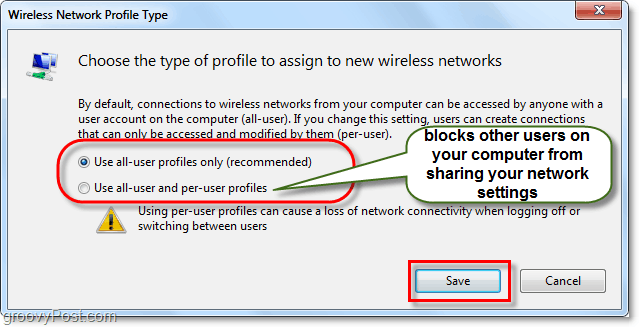
Τώρα πρέπει να ανοίξουμε το Κέντρο δικτύου και κοινής χρήσης για να προσαρμόσουμε μερικές ακόμη ρυθμίσεις. Μπορείτε να φτάσετε εδώ Κάνοντας κλικ το κουμπί πίσω στο παράθυρο ή απλά Κάντε κλικ ο Κέντρο δικτύου και κοινής χρήσης κουμπί.

Το Κέντρο Δικτύου και Κοινής Χρήσης είναι μόνο ο κόμβοςγια τη διαχείριση του δικτύου σας. Δεν μπορείτε να κάνετε πολλά από αυτήν την πραγματική σελίδα, αλλά σας δίνει πρόσβαση σε όλους τους άλλους διαλόγους δικτύου σας. Για παράδειγμα, εάν συνδεθήκατε σε ασύρματο δίκτυο αλλά ορίσατε λάθος τύπο σημείου πρόσβασης ή δεν σας ζητήθηκε - μπορείτε να το αλλάξετε εδώ. Για να ρυθμίσετε τον τρόπο με τον οποίο τα Windows αντιμετωπίζουν το δίκτυο στο οποίο είστε συνδεδεμένοι, Κάντε κλικ ο Τύπος δικτύου κάτω από το όνομα του δικτύου. Στο παρακάτω παράδειγμα, λέει Δημόσιο δίκτυο.
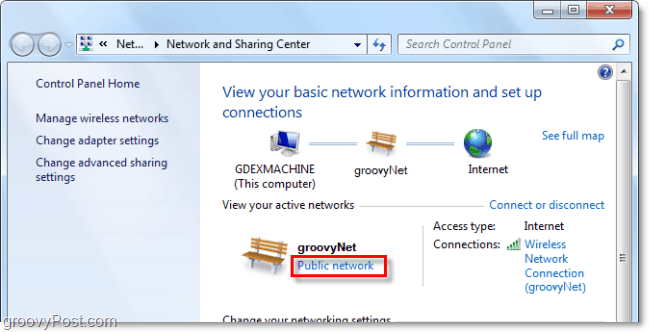
Θα εμφανιστεί ένα νέο παράθυρο διαλόγου που θα δώσει τρεις διαφορετικούς τύπους δικτύου για να διαλέξετε. Επιλέγω την επιλογή που το περιγράφει καλύτερα. Υπάρχει ακόμη και ένα πλαίσιο ελέγχου στο κάτω μέρος, αν θέλετε τα Windows να θυμούνται αυτήν την επιλογή και να αντιμετωπίζουν ΟΛΑ νέα δίκτυα που βρίσκει ως αυτόν τον τύπο, αν και αυτό το χαρακτηριστικό θα πρέπει να παραμείνει μακριά από εκτός αν πρόκειται να βρίσκεστε στο ίδιο σημείο για μεγάλο χρονικό διάστημα. Μόλις τελειώσετε, θα επιστρέψετε στο δίκτυο και στο κέντρο κοινής χρήσης.
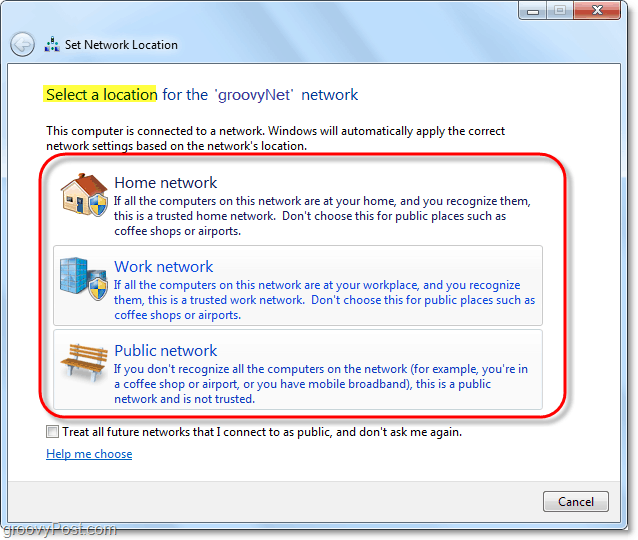
Τώρα που έχουμε αναθέσει σε τι είδους δίκτυο είμαστε, ας προσαρμόσουμε στη συνέχεια τον τρόπο με τον οποίο τα Windows 7 ασχολούνται με όλα τα δίκτυα αυτού του είδους. Για να το κάνω αυτό Κάντε κλικ Αλλάξτε τις ρυθμίσεις προηγμένης κοινής χρήσης από το Κέντρο δικτύου και κοινής χρήσης.
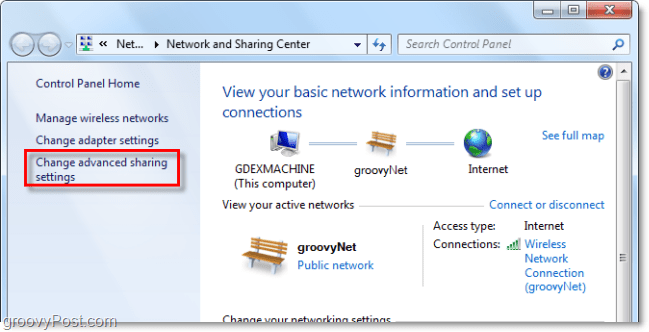
Αυτό είναι ένα τεράστιο βήμα από την προηγούμενη έκδοσησχετικά με τη διαχείριση ασύρματου δικτύου. Από αυτό το προηγμένο παράθυρο ρυθμίσεων κοινής χρήσης, μπορείτε να προσαρμόσετε πλήρως τον τρόπο με τον οποίο τα Windows αντιμετωπίζουν κάθε δίκτυο που αντιστοιχίζετε ως συγκεκριμένο τύπο. Αυτό σημαίνει ότι όλα τα δημόσια δίκτυα στα οποία συνδέεστε θα χρησιμοποιούν αυτές τις ρυθμίσεις και το ίδιο ισχύει για όλα τα οικιακά δίκτυα. Δεν θα χρειαστεί να προσαρμόσετε κάθε σύνδεση, απλώς εκχωρήστε κάθε σύνδεση ως οικία, εργασία ή δημόσια δίκτυα. Κάθε ρύθμιση έχει μια ακριβή και λεπτομερή περιγραφή δίπλα της, γι 'αυτό περνούν και προσαρμόζονται ανάλογα με τις ανάγκες σας.
Μόλις ολοκληρώσετε την ενεργοποίηση ή την απενεργοποίηση κάθε λειτουργίας, μην ξεχάσετε να την κάνετε Κάντε κλικ Αποθήκευσε τις αλλαγές.
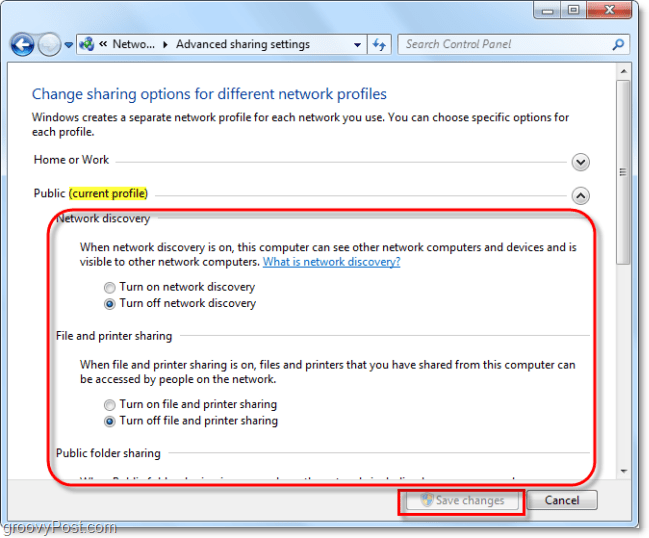
συμπέρασμα
Αυτός είναι ο μόνος λόγος για τη διαχείριση ασύρματωνδίκτυα στα Windows 7. Δεν είναι πολύ περίπλοκο, αν και μερικές φορές μπορεί να φαίνεται σαν ένας λαβύρινθος, ειδικά αν έρχεστε από τα Windows XP. Ας ελπίσουμε ότι αυτός ο οδηγός groovy θα σας βοηθήσει να κατανοήσετε τα βασικά στοιχεία για το πώς λειτουργεί η ασύρματη δικτύωση στα Windows 7.









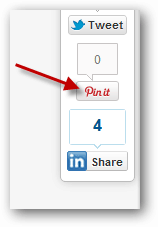
Αφήστε ένα σχόλιο